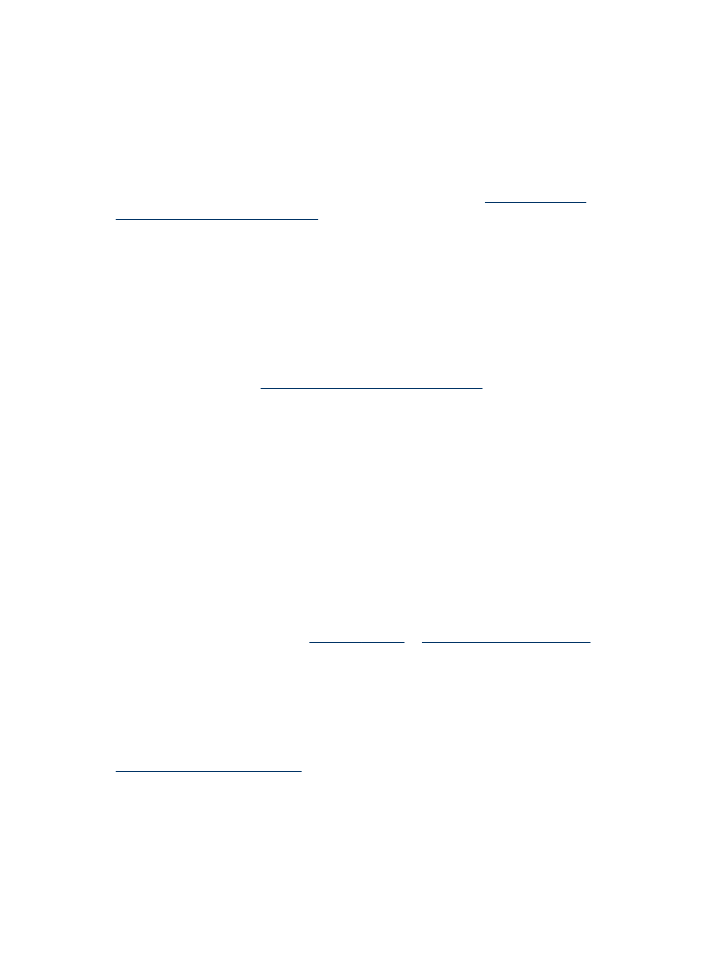
Teksti tai kuvat on sijoitettu väärin
Tarkista, millä tavalla materiaali on asetettu lokeroon
Varmista, että materiaalin leveys- ja pituusohjaimet ovat tiiviisti materiaalin reunoja
vasten ja ettei tulostelokero ole liian täynnä. Lisätietoja on kohdassa
Tulostusmateriaalin lisääminen
.
Tarkista tulostusmateriaalin koko
•
Sivun sisältöä voi leikkautua pois, jos asiakirja on suurempi kuin käytettävä
tulostusmateriaali.
•
Varmista, että tulostinajurissa valittu tulostusmateriaalin koko vastaa lokeroon
asetetun tulostusmateriaalin kokoa.
Luku 8
132
Ylläpito ja vianmääritys
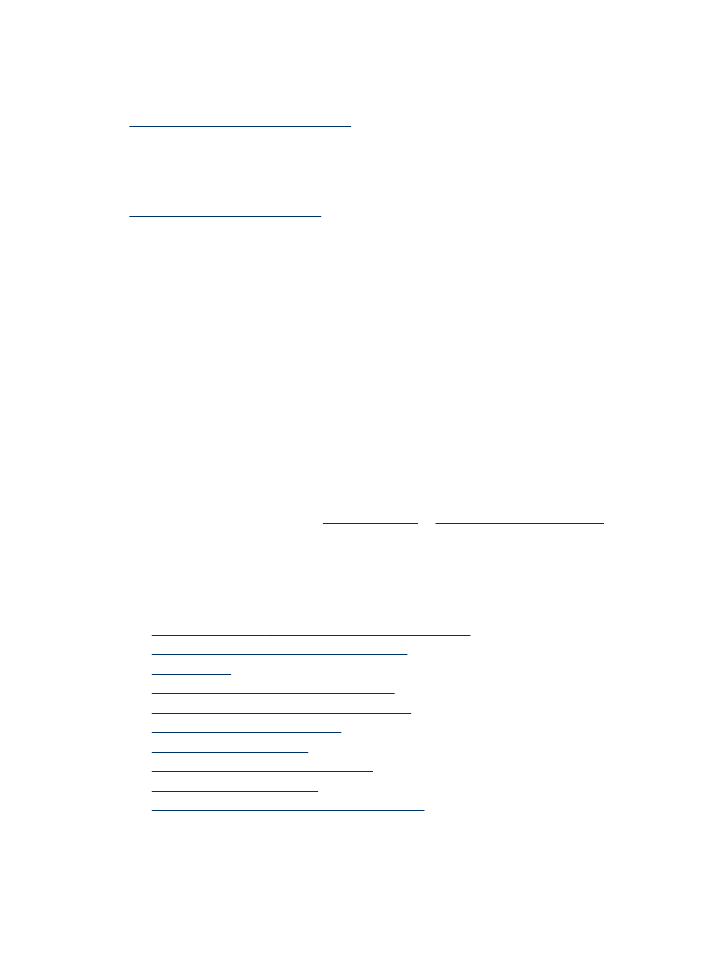
Tarkista marginaaliasetukset
Jos tekstiä tai kuvia leikkautuu pois sivun laidoilta, varmista, että asiakirjan
marginaaliasetukset eivät ylitä laitteen tulostettavaa aluetta. Lisätietoja on kohdassa
Vähimmäismarginaalien asettaminen
.
Tarkista sivun suunnan asetus
Varmista, että sovelluksessa valitut tulostusmateriaalin koon ja sivun suunnan
asetukset vastaavat tulostinajurin asetuksia. Lisätietoja on kohdassa
Tulostusasetusten muuttaminen
.
Tarkista laitteen sijainti ja USB-kaapelin pituus
Voimakkaat (esimerkiksi USB-kaapelien luomat) sähkömagneettiset kentät voivat
toisinaan aiheuttaa pieniä vääristymiä tulosteisiin. Siirrä laite sähkömagneettisia
kenttiä aiheuttavien kohteiden ulottumattomiin. Suosittelemme, että käytät USB-
kaapelia, joka on enintään 3 metriä pitkä. Näin sähkömagneettisten kenttien
vaikutukset pienenevät.
Jos mikään edellä mainituista ei ratkaise ongelmaa, on todennäköistä, että
sovellusohjelma ei osaa tulkita tulostinasetuksia oikein. Versiokommenteissa on tietoja
tunnetuista ohjelmistopaketteihin liittyvistä ristiriidoista. Saat lisätietoja myös
sovelluksen oppaasta ja valmistajalta.